Editar uma Imagem
Agora, o UPDF apresenta uma forma simples e atraente de editar imagens em seus documentos PDF, incluindo importação, cópia, colagem, corte, exclusão, corte e substituição.
1. Como Editar Imagens Existentes em um PDF
Para editar as imagens existentes em um PDF, siga os passos abaixo:
- Inicie o UPDF e abra o arquivo PDF que deseja editar. Em seguida, toque no ícone "Editar" localizado no menu superior para iniciar o modo de edição.
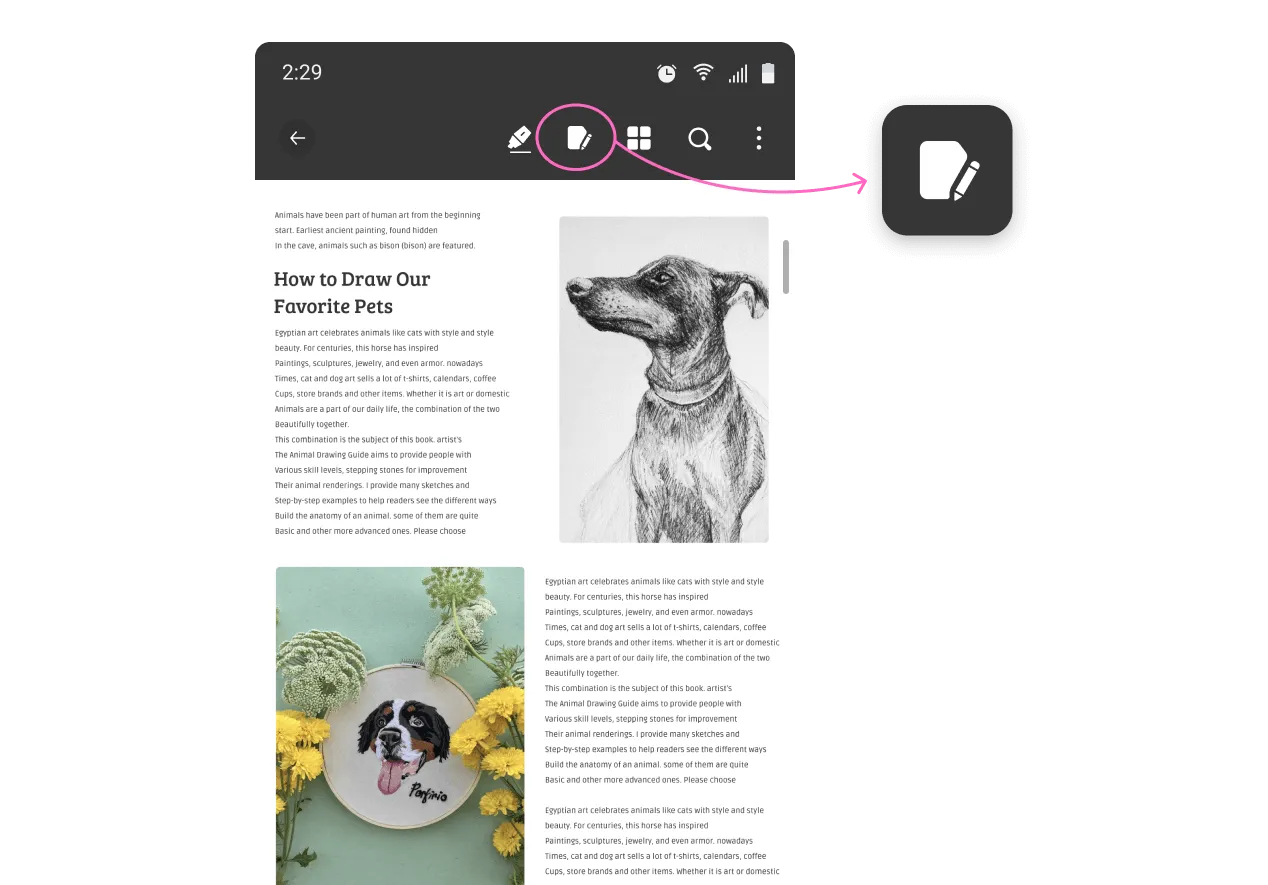
- Escolha a imagem que deseja editar no arquivo PDF tocando nela e, em seguida, selecione a opção desejada, como Copiar, Cortar, Excluir, Cortar e Substituir.
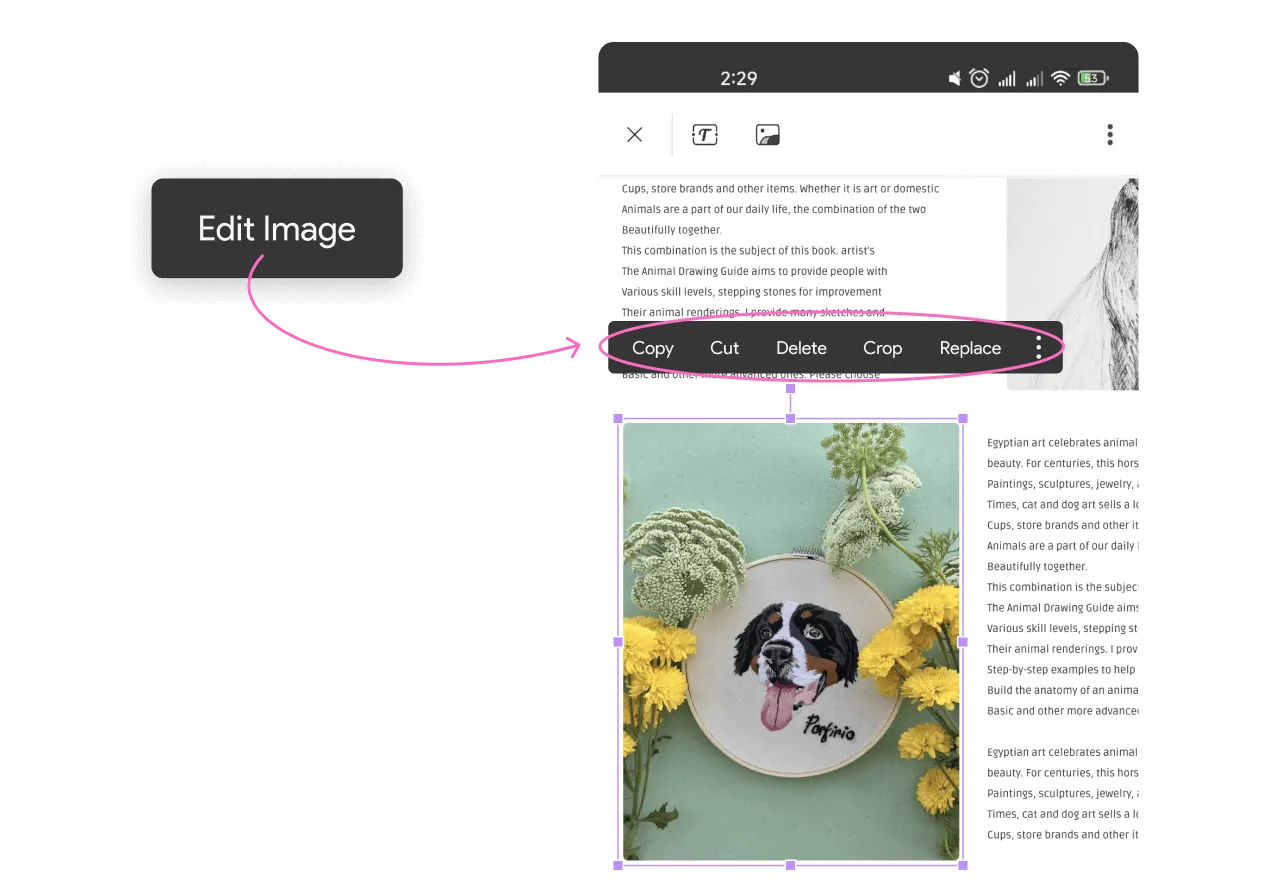
2. Como Importar/Adicionar Novas Imagens em um PDF
O UPDF para Android também permite importar ou adicionar novas imagens aos arquivos PDF. Siga os passos seguintes para fazer isso:
- Após acessar o modo de edição, clique no ícone "Imagem" que está na barra de ferramentas superior, próximo ao ícone "Texto".
- Para incluir uma nova imagem no seu PDF, toque na área onde quer que ela seja adicionada. Em seguida, uma janela pop-up será exibida pedindo que você selecione a imagem que deseja inserir no documento. Selecione as imagens desejadas para que façam parte do seu PDF.

- A imagem que você adicionou será exibida imediatamente no PDF e, em seguida, você poderá copiar/cortar/recortar/redimensionar e substituir a imagem tocando naquela que desejar.
- Para inverter a imagem na horizontal ou vertical, toque nos três pontos e selecione a opção adequada. Os mesmos três pontos também permitem inverter a imagem horizontalmente ou verticalmente.
 UPDF
UPDF
 UPDF para Windows
UPDF para Windows UPDF para Mac
UPDF para Mac UPDF para iPhone/iPad
UPDF para iPhone/iPad UPDF para Android
UPDF para Android UPDF AI Online
UPDF AI Online UPDF Sign
UPDF Sign Ler PDF
Ler PDF Anotar PDF
Anotar PDF Editar PDF
Editar PDF Converter PDF
Converter PDF Criar PDF
Criar PDF Compactar PDF
Compactar PDF Organizar PDF
Organizar PDF Mesclar PDF
Mesclar PDF Dividir PDF
Dividir PDF Cortar PDF
Cortar PDF Excluir páginas PDF
Excluir páginas PDF Girar PDF
Girar PDF Assinar PDF
Assinar PDF Formulário PDF
Formulário PDF Compare PDFs
Compare PDFs Proteger PDF
Proteger PDF Imprimir PDF
Imprimir PDF Processo em Lote
Processo em Lote OCR
OCR UPDF Cloud
UPDF Cloud Sobre o UPDF AI
Sobre o UPDF AI Soluções UPDF AI
Soluções UPDF AI Perguntas Frequentes
Perguntas Frequentes Resumir PDF
Resumir PDF Traduzir PDF
Traduzir PDF Explicar o PDF
Explicar o PDF Converse com o PDF
Converse com o PDF Converse com a imagem
Converse com a imagem PDF para Mapa Mental
PDF para Mapa Mental Converse com IA
Converse com IA Guia do Usuário
Guia do Usuário Especificações Técnicas
Especificações Técnicas Atualizações
Atualizações Perguntas Frequentes
Perguntas Frequentes Truques do UPDF
Truques do UPDF Blog
Blog Redação
Redação Avaliações do UPDF
Avaliações do UPDF Centro de Download
Centro de Download Contate-nos
Contate-nos